电脑怎么组装台式电脑
近期的苹果笔记本发布会让人对基于ARM架构的笔记本有了更深入的了解。这些笔记本堪称带有键盘的高性能iPad,能够很好地满足日常使用需求。在游戏和生产力方面,X86架构仍然有着显著优势,这一点得到了业界的普遍认可,坚定了我这样的观点:下一台电脑,必须是正经的电脑!
这次装机是在我的E3神教因多次大出血而宣告阵亡后进行的,这也开启了我的DIY之路。装机的需求很简单,就是打造一台高性能、稳定的主力机,用它完成视频剪辑、渲染,偶尔还玩玩游戏。之前我已经为亲友装过不少电脑,但从未系统地记录过装机过程。这次装机,我特意将详细步骤记录下来分享给大家,其实装机很简单,就像搭积木一样,对准位置插好就搞定了。

在开始组装之前,需要根据自己的财力和需求制定一个装机单。我制作了一份脑图,供大家理清思路。六大核心部件包括:CPU、主板、内存、硬盘、电源、显卡。其他配件对性能提升帮助不大,只能算是锦上添花。
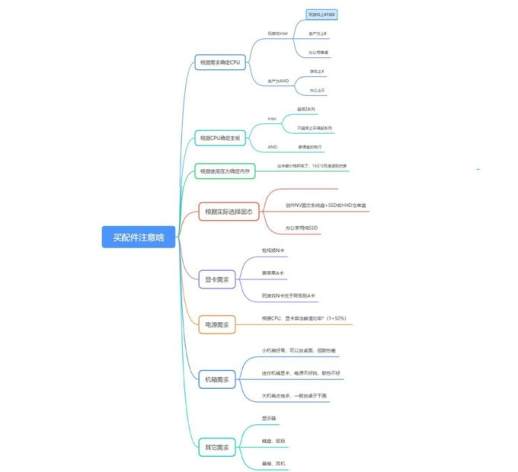
我整理了一下手头已有的和需要购买的硬件:显示器、键盘、鼠标、仓库盘等都已经有了,之前E3主机上的东西基本还能用;主硬盘是之前给笔记本升级后替换下来的,也可以继续用;内存之前给公司里的电脑升级时,一下买了四根16GB的,用了2根,还剩下2根,可以用在新电脑上;显卡也有一块,年初宅在家时,买了块RTX 2070S打发时间;这样算下来,本次需要购买的就只有CPU、主板、水冷、电源、机箱了。根据自己的需求,CPU我选择了i7-10700K,主板上Z490才能发挥出全部实力,散热用的TUF LC 240水冷,电源用的安泰克X1000。

配件买齐后就可以开始组装了。组装有一个顺序,大体原则就是,装机时已经安装好的硬件不要影响下一步操作,基本就是按CPU-主板-<br>NV固态-机箱-电源-散热-内存-SSD-显卡-走线的顺序进行的,实际装机时可以根据自己硬件的特点调换步骤。同样给大家梳理了一个流程图,可以参考一下。
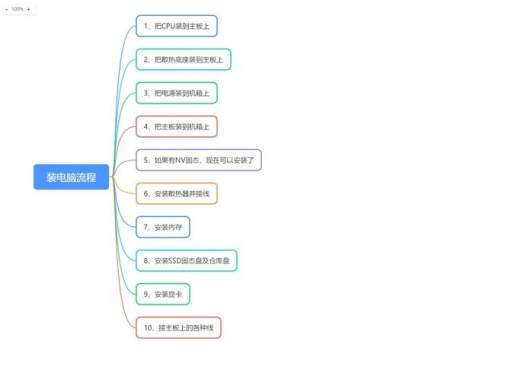
一、CPU和主板
CPU和主板可以分别购买,但我购买CPU时发现有CPU+Z490主板套装,算了一下比单买要划算,就直接入手了套装。i7-10700K上市不久,不建议买散片,一方面差价不大,散片没有保修。虽然CPU轻易不坏,但是2K+的东西,万一翻车也很心疼。等上市两三年左右之后,散片性价比就高了,目前来看,单买i7-10700K的话,还是优先考虑盒装国行吧。

套装的性价比还行,主板是ROG·Z490-A吹雪,可以高频稳定发挥出i7-10700K的性能来,主要是不太贵,另外还有Z490-E、F、G、H、I几款主板套装,价格及功能各有不同。

二、准备机箱
之前我的主机全都是小机箱的,一直没爽过大机箱,这次直接上到最大号的华硕TUF GT501白色款,这款机箱是钢化玻璃侧透的,自带了3个ARGB风扇,支持360水冷的全塔箱。到手之后发现这个白色非常漂亮,喜欢白色主题装机的可以亲自感受一下。

机箱越大越有利于散热,而且后期升级起来也方便。由于用料太足,导致机箱非常重,搬动时比较费力,好在顶部设计了编织棉质把手,搬运时可以比较方便地提起来。机箱的前面板接口也设计在顶部,接口不多,仅有两枚USB3.0接口和两枚3.5mm的音频接口,我看主板后面预留了Type-C接口,如果前面也有一个就方便了。

机箱的上面还有磁吸式防尘网,顶部是水冷的冷排风扇的位置。

机箱的前面板处也设计了磁吸式的防尘网,前面板比较好拆,从底部伸进手去一拉就开了。

防尘网的后面是三枚ARGB风扇,机箱自带的。

机箱还有一处防尘网,在底部,电源风扇的位置上,这块防尘网是滑出式设计的。
机箱左侧采用全钢化玻璃,质地厚实,侧透效果良好。

机箱内部空间宽敞,避免后期改造空间不足。主板和电源采用分区设计,减少干扰和线材杂乱,电源上方平台可放置手办等物品。

机箱附件均放置于电源盖内部。

拆除电源盖后,发现2个硬盘位置,意味着机箱可安装6-9块硬盘,更显生产力定位。

三、安装电源
i7-10700K + RTX 2070S搭配建议配备至少650W电源,考虑到未来扩展需求,直接升级至安钛克HCG-X1000电源。玫瑰金配色吸引力十足,可谓电源中的时尚之选。

尽管配色亮眼,电源性能同样出众:高达1000W功率,采用日系电容,+12V功率输出高达99%,并提供10年换新服务。

固定电源后,检查电源风扇下方的防尘网,定期清理以保证风扇吸风顺畅。

四、安装NV固态和主板
安装主板前,先安装CPU和NV固态。可先行安装CPU散热器底座。完成后,将主板固定在机箱内。

五、安装水冷
水冷压制i7-10700K绰绰有余。机箱设计支持360水冷,将240水冷安装在右侧可减少风扇弯曲。先固定冷排,再固定冷头。

出于安全考虑,建议安装完水冷再安装内存条。

六、安装硬盘
安装硬盘,优先使用固态硬盘。由于素材较多,暂时采用8TB机械硬盘。至此,主机内除显卡外的大部分设备就位,开始布线。

将所需线缆连接至电源。机箱分区设计可方便硬盘布线,封住下方盖板。

七、安装显卡
安装显卡。考虑3080的当下地位,但鉴于早前购买,依然选择华硕猛禽2070S。PR软件目前已支持AMD加速,若遇机会,将添置A卡用于此主机。

显卡略重,需确保支撑到位。

八、走线
理线是装机技术活。机箱设计合理,预留走线孔位。虽然正面布线整洁,但背面却暴露了手残本质。不过机箱刚好挡住背面线材,谁也看不到,就这样吧!

组装完成线缆后,先不要急于安装侧板,务必通电开机,确认能否正常点亮并启动。确认点亮开机后,再安装侧板。

Win10系统确实优秀,我无需重新安装系统,而是将本机硬盘完整备份到这台电脑的固态硬盘中,开机即可自动识别大部分驱动程序,随后使用驱动精灵自动更新驱动即可正常使用。

机箱侧透效果非常出色,机箱内的RGB效果得以很好地展现,但RGB并不会刺眼,而是以柔和的方式呈现,营造出迷人的氛围感。

体验来自AURA SYNC的神光同步,显卡、主板、风扇、水冷、鼠标协同一致,令人沉醉。



展示期间,各种驱动程序已完成更新,重启电脑后,鲁大师跑分达到51万分,轻松应对各种游戏需求。

吃鸡游戏变得小儿科,2K分辨率下开启全部特效毫无压力,FPS高达144。其他游戏方面,我不多涉及。仅以基准测试为例,《古墓丽影·暗影》2K分辨率、高画质下,平均帧率为104帧,渲染帧数16102;最高画质下,平均帧率为91,渲染帧数14110。《战争机器5》2K分辨率高画质下平均帧率100.8FPS;最高画质下的平均帧率为83.1FPS。

游戏只是消遣,生产力才是正途。使用PR剪辑视频时,4K素材无需使用代理,可直接以全画质进行流畅剪辑,4K视频渲染导出速度也十分惊人,笔记本电脑需要40多分钟才能导出完毕的视频,在这台电脑上仅需12分钟左右。

PR剪辑导出后,我通常会导入达芬奇进行简单的调色。调色对显卡性能要求较高,若添加其他特效,一段20分钟的视频最终导出可能需要3-5小时左右,这非常考验主机的性能和稳定性。值得庆幸的是,这台主机的性能没有明显短板,至少在我手中使用10年是没有问题的。

此次装机充分利用了我手头的现有硬件,主要开支集中在CPU、主板、机箱和电源上。如果并非从事游戏职业,只想作为普通用户使用,手头仍可发挥作用的硬件应尽量重复利用,为细微的性能提升额外花费数百元实属不值。说真的,装机并不难,如今的防呆设计十分完善,不匹配的硬件无法搭配使用。难点在于不同硬件之间的组合搭配,明确自身真正需求,切勿一味追求小巧或庞大。显卡、硬盘、CPU、主板等组件未来可能需要频繁更换,但机箱基本鲜有更换。如果没有特殊需求,尽量选择较大的机箱,无论是散热方面还是后续升级都更加方便灵活。

